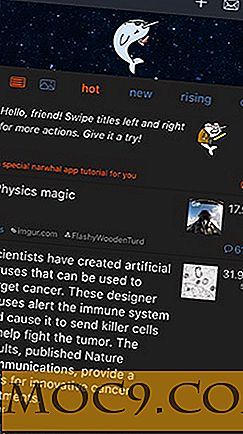Sådan sikkerhedskopieres drivere i Windows
Når du udfører et systemformat, rengøres alle data, der er gemt i dit operativsystemdrev, hvilket betyder at du mister al den software, du har installeret, og de standard Windows-drivere. Efter systemformatet kan du nemt geninstallere den nyeste version af de populære softwareprogrammer, men det er ikke tilfældet med drivere.
Du skal søge på sælgerens hjemmeside for de nyeste drivere, som kan være trættende nok. Nogle af førerne er svært at finde, og du kan muligvis ikke huske det nøjagtige sæt af drivere, som kræves af dit system.
I sådanne situationer er det en god ide at først sikkerhedskopiere alle de installerede drivere på din harddisk eller en dvd og derefter fortsætte med systemformatet. Når formatet er færdigt, kan du bruge driverbackups og behøver ikke at søge og downloade de nyeste versioner fra internettet.
Casestudie: Jeg bruger en Lenovo Ideapad, og da jeg købte den bærbare computer for nogle måneder siden kom alle chaufførerne ud af kassen. Leverandøren gav mig ikke nogen cd eller dvd til enhedsdriverne og sagde at alle er tilgængelige på Lenovos websted. Da jeg besøgte Lenovos websted, tog det mig tid til at finde ud af, hvilke drivere jeg lige har brug for. Jeg kan ikke huske de nøjagtige navne, da der er en hel del drivere til rådighed for forskellige bærbare computere.
Så tænkte jeg, hvorfor ikke backup de drivere, der kommer som standard? Jeg vil brænde denne backup på en dvd og bruge den, når jeg formaterer mit system. Jeg søgte efter nogle software applikationer og fundet DriverMax.
Backup-drivere i Windows
1. Når du har downloadet programmet, skal du starte installationsguiden til DriverMax. Under installationen vil programmet bede dig om følgende meddelelsesvindue:

2. Klik på "OK", og applikationen begynder at indeksere de allerede installerede drivere i dit system. Det kan tage et par minutter at afslutte.

3. Når installationen er overstået, skal du starte programmet og klikke på linket "Backup drivers".

4. I næste trin skal du bare trykke på "Næste".

5. Klik på "Næste", og applikationen starter med at notere alle de installerede drivere i dit system.

6. Hvis du vil se enhedens detaljer eller driverfiler, skal du klikke på knappen "Detaljer", der er placeret til højre for de respektive drivere.

7. Inden du opretter sikkerhedskopieringen, kan du justere programindstillingerne for at vise skjulte drivere og Windows-standarddrivere på den endelige liste.

Programmet kan også gruppere driverne i henhold til "Type". For eksempel: Du kan kun være interesseret i at kun sikkerhedskopiere de drivere, der kræves til tastaturet. I så fald skal du vælge den ønskede type fra rullemenuen og trykke på "Næste".

8. Vælg den placering, hvor du vil gemme driverbackuperne. Det er tilrådeligt ikke at bruge mappen "Mine dokumenter" eller det samme drev, hvor operativsystemet er installeret, da sikkerhedskopieringen efter systemformatet også slettes. Brug i stedet et flytbart drev eller en ikke-OS-partition.

9. Klik på "Næste", og programmet vil sikkerhedskopiere alle de installerede drivere og gemme dem på den placering, du angav i det tidligere trin.


Du kan klikke på knappen "View Extraction folder" for at åbne backup-mappen. Sådan ser min backup-mappe til driveren ud:

Gendannelse af drivere fra sikkerhedskopieringsfilerne
Når du har udført et komplet systemformat og har backup, kan du igen bruge DriverMax til at gendanne det. Bare følg nedenstående trin:
1. Kør programmet og vælg "Gendan drivere fra backup".

2. I det næste trin skal du angive placeringen af den backup, du tidligere havde oprettet. Du kan også importere en ZIP-fil, der indeholder alle driverbackups (bare ZIP mappen, der indeholder alle sikkerhedskopieringsfilerne, se trin 9 ovenfor).

3. Tryk "Næste", og du er færdig. Alle drivere ville blive importeret og installeret i dit system om et par minutter. Start derefter computeren igen, for ændringerne træder i kraft.
DriverMax virker i Windows XP, Windows Vista og Windows7. Bruger du noget værktøj til at sikkerhedskopiere de drivere, der er installeret i dit system? Del dine ideer i kommentarfeltet.